Canva(キャンバ)で作成したデータの入稿方法
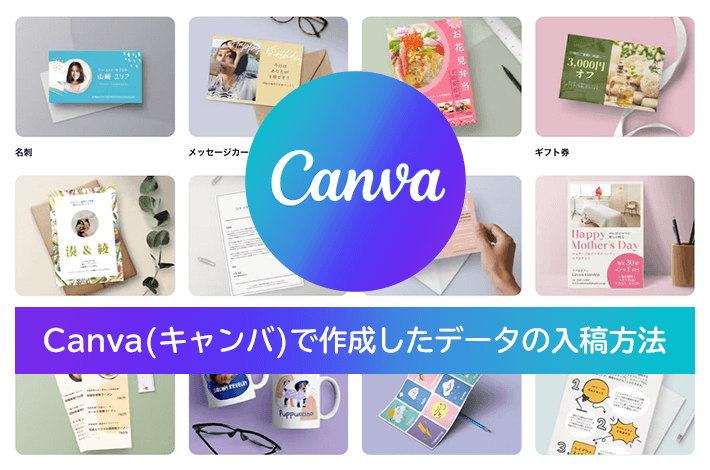
みなさま、Canva(キャンバ)というサービスをご存じでしょうか?
Canva(キャンバ)「以下、Canva」はオンラインで使える無料のグラフィックデザインツールです。
豊富なデザインテンプレートや写真・動画・イラスト・音楽などの素材があり、専門的なソフトの知識や技術は必要なく誰でも簡単にデザインを作成することができます。
弊社でもここ最近Canvaで作成されたデータで入稿される案件が徐々にですが増えてきております。
そこで今回は、Canvaで作成したデータをトラブルなく安全に印刷会社へ入稿できるデータ作成方法や注意点についてご紹介したいと思います。
それではご紹介していきましょう!
目次
Canva(キャンバ)とは
改めて、Canavaとは、2013年頃からサービスが開始されたオーストラリア発のオンラインで使える無料のグラフィックデザインツールです。日本語版は2017年5月にリリースされ、利用者数は全世界で1000万人以上いるサービスとなっています。
61万点ものテンプレート、1億点もの素材が用意されており、デザインの専門的な知識や技術は必要なく誰でも簡単にあらゆるデザインを作成することができます。
アプリも用意されているのでパソコンが得意ではない人でもスマートフォンでデザインを作ることができます。
Canva(キャンバ)の基本機能
Canvaの基本的な機能ご紹介します。
- 写真編集
- 動画編集
- ロゴ作成
- プレゼンテーション
- 文書作成(Canva Doc)
- オンラインホワイトボード
- ホームページ・ウェブサイト作成
- インスタ投稿作成・予約投稿
- PDF編集
- 画像変換(jpg→pngなど)
- 印刷サービス(Canvaプリント)
上記以外にも、さまざまな機能が用意されています。有料版の「Canva Pro」というプランは更に便利な機能を利用することができます。
詳しくはこちらの公式サイトでご確認ください。
Canvaで作成した印刷用データを入稿用データとして書き出す際の注意点
ここからは本題となる作成したデザインをダウンロードする際の設定や注意点をご紹介していきます。
ダウンロード手順
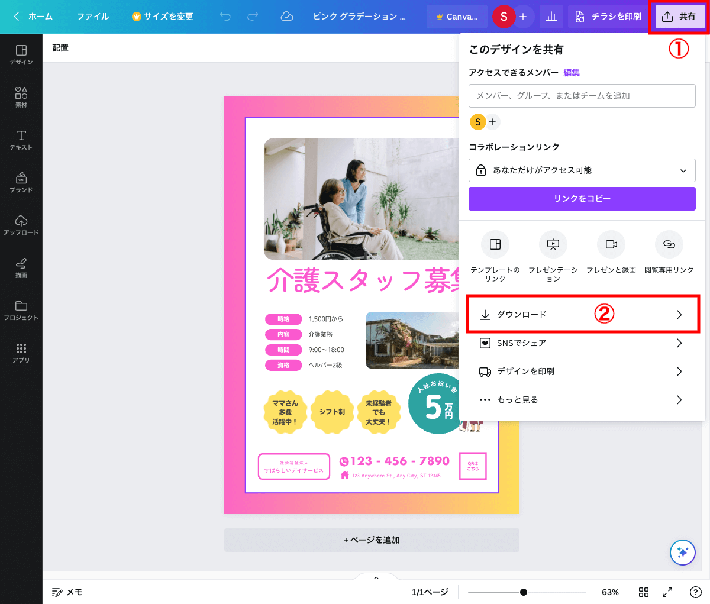
① 「共有」をクリック
② 「ダウンロード」をクリック
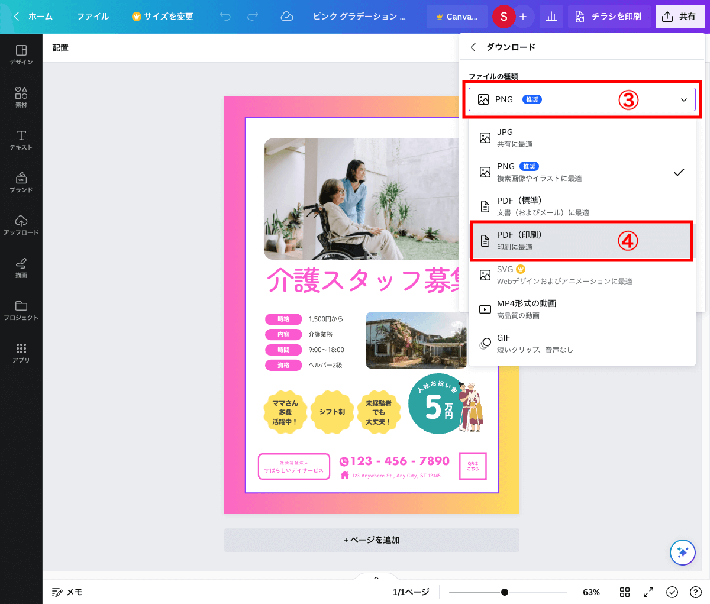
③ ファイルの種類のプルダウンメニューをクリック
④ 一覧から「PDF(印刷)」を選択
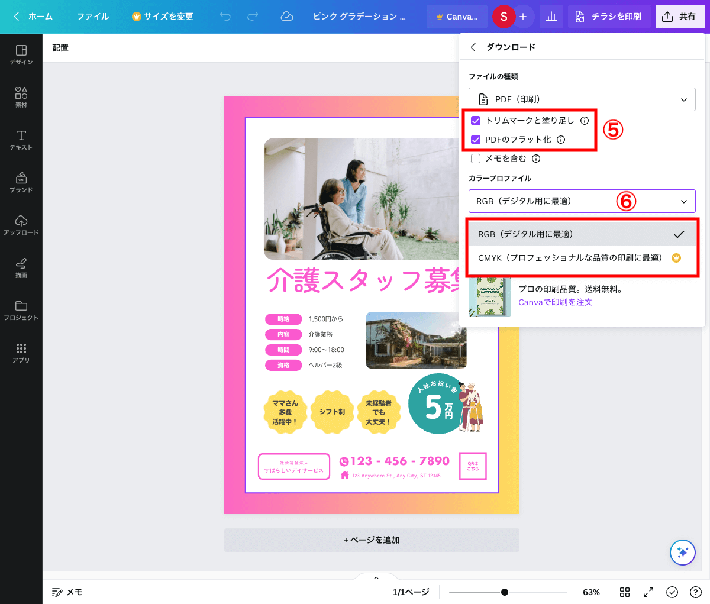
⑤ チェックボックスの「トリムマークと塗り足し」「PDFのフラット化」の2箇所にチェックを入れる。
※「メモを含む」にはチェックを入れないでください。
⑥ カラープロファイルのプルダウンメニューから、
「Canva Free」をお使いの方は「RGB(デジタル用に最適)」のみ選択可能。
「Canva Pro」をお使いの方は「CMYK(プロフェッショナルな品質の印刷に最適)」を選択して下さい。
※カラープロファイルに関する注意点
「Canva Free」では「RGB(デジタル用に最適)」しか選択できません。そのため、弊社へご入稿いただいたRGBデータは、印刷に適したプロファイル(CMYK)へ変換し印刷を行います。
予めご了承下さい。
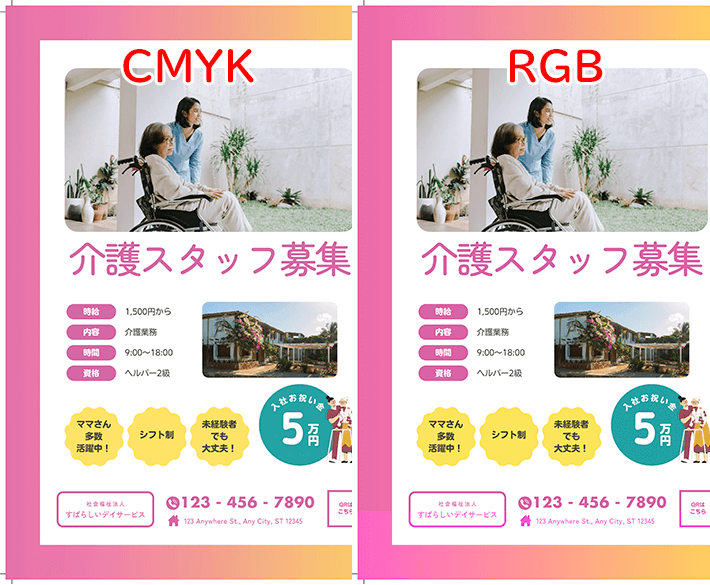
上記の画像のように変換前のRGBと変換後のCMYKを比較すると、モニターによってはわかりにくいかもしれませんが、CMYKの方が鮮やかさが少し抑えられた色合いになります。色によっては変化の度合いが大きいものもございます。
ダウンロードされたRGBデータの色合いのままでは仕上がらないのでその点は注意が必要です。
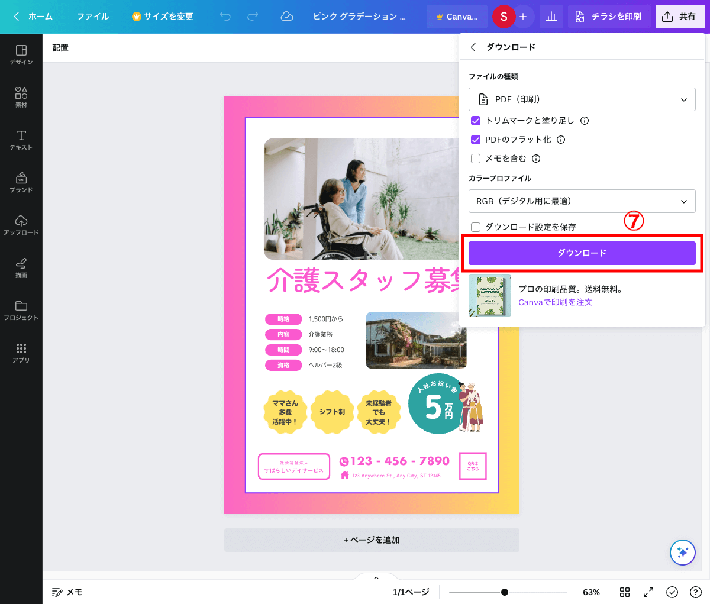
⑦ 最後に「ダウンロード」ボタンを押せば完了です。
Canvaだけに限らず、印刷業者に入稿する際は必ず「トリムマーク」と「塗り足し」を付け、カラープロファイルは「CMYK」で入稿するようにしましょう!
表示の設定
Canvaでデザインデータを作成する際、仕上がり位置の確認や綺麗なレイアウトになるよう定規やガイドなどを表示させておきましょう!
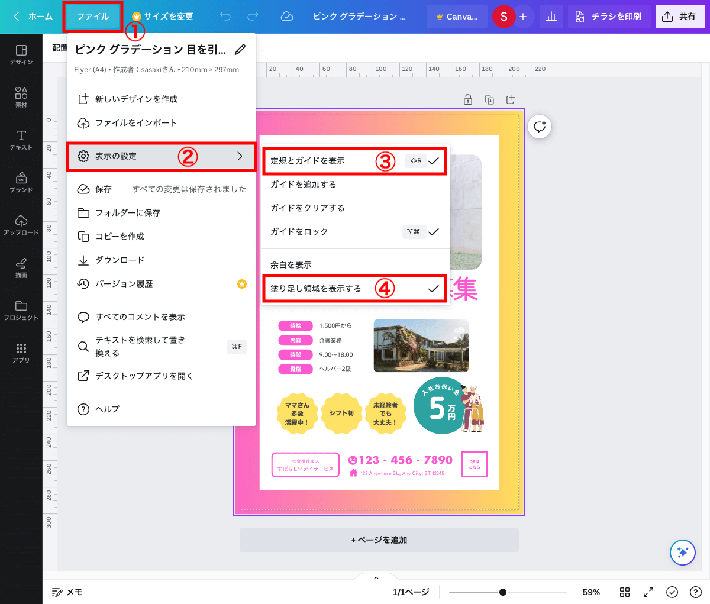
① 「ファイル」をクリック
② 「表示の設定」をクリック
③ 「定規とガイドを表示」にチェック
④ 「塗り足し領域を表示する」にチェック
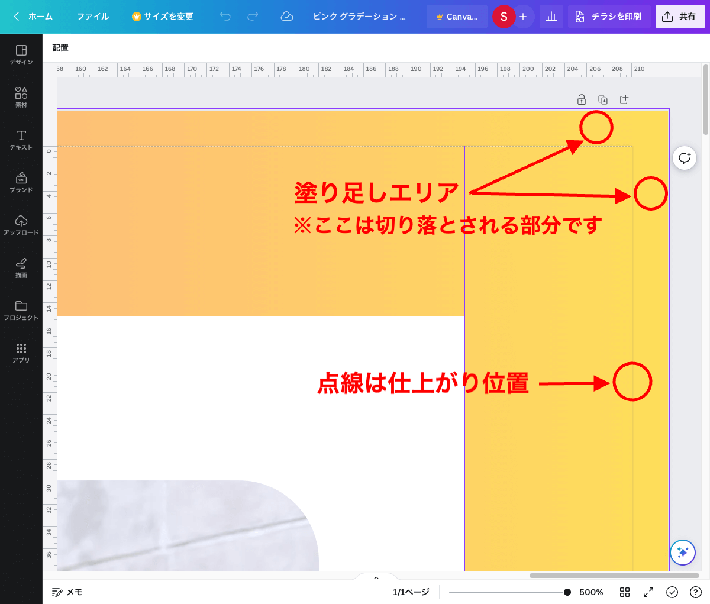
設定が完了すると、仕上がり位置は点線で表示され、点線より外側のエリアに塗り足しエリアが表示されます。塗り足しエリアは最終的には切り落とされる箇所になりますので、そのことを考慮してデザインしましょう!
まとめ
いかがでしたでしょうか。
Canvaはとても便利なデザインツールですが、印刷に適した細かな設定や仕様についてはついつい忘れがちになってしまうものです。ですが、お客様で最適なデータを準備していただくことで、入稿作業をスムーズなかたちで進めることができますので、今回ご紹介した項目を今一度入稿前にチェックしてみて下さい。
